Работа с текстом в FreeHand
и ручного форматирования текста. Линейка
Пример с картинкой 3
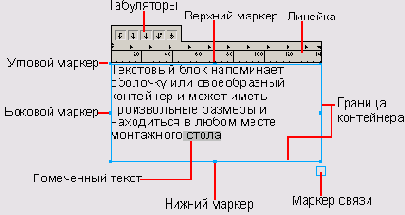
6-2. Элементы текстового блока Линейка. Линейка содержит различные средства (кнопки, маркеры, табуляторы и др.) для разметки и ручного форматирования текста. Линейка убирается и восстанавливается по команде View|Text Rulers или при нажатии клавиш <Ctrl>+<Shift>-t-<Alt>+<T>.
Граничные маркеры. Текстовый блок, как и прямоугольник, имеет восемь граничных маркеров: четыре угловых* два боковых, нижний и верхний. Угловые маркеры можно использовать для изменения размеров текстового блока. (Это утверждение имеет ряд ограничений применительно к автоматическим текстовым блокам.) Все остальные маркеры меняют размеры блока одновременно с форматированием текста.
Маркер связи. Текстовые блоки соединяются в цепочки. Цепочку можно представить как систему сообщающихся сосудов, в которых текст может переливаться из одного блока-резервуара в другой. Сцепленные блоки могут занимать любое положение в пределах публикации. Объединение и разъединение блоков выполняется при помощи маркера связи. Если блок содержит больше символов, чем количество помещающихся в его видимых пределах, маркер связи сигнализирует о переполнении. Признаком переполнения служит появление кружка в центре маркера. Текст, который остался за пределами блока, называется избыточным или перегруженным. Избыточный текст не пропадает, он просто становится невидимым. Как только появляется свободное место в блоке или цепочке, скрытый текст перетекает из некоторого скрытого буфера и заполняет его. На Рисунок 6-3 показаны виды маркера связи для различных блоков: обычного, переполненного и связанного.
Пример с картинкой 3
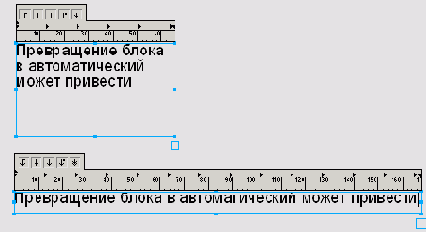
6-5. Изменение размеров автоматического блока
Пример с картинкой 3
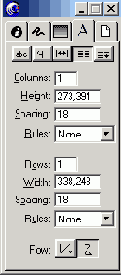
6-70. Инспектор таблиц Размеры ячеек таблицы зависят также от значений поля Inset (Вставка). Оно находится в нижней части палитры Object Inspector (Рисунок 6-4) и служит для задания отступов от границ текстового блока. Поле допускает задание четырех независимых значений в подполях l (left), t (top), r (right), b (bottom). Они определяют величины отступов слева, сверху, справа и снизу, как показано на Рисунок 6-11. Отрицательные значения полей сдвигают границы ячеек за пределы текстового блока.
Часто таблицы и страницы, сверстанные в несколько колонок, изображаются с сеткой внутренних разделительных линий — разлиновкой. Характеристики разлиновки текстовых блоков можно задавать при помощи инспектора таблиц (Рисунок 6-10).
Щелчком на поле Rules (Линейки) распахивается список, из которого можно выбрать один из трех пунктов: None, Inset, Full Height (Width). Пункт None означает отсутствие разделительных линий, в пункте Inset устанавливаются разделительные линии по высоте (ширине) ячеек (с учетом отступов, введенных в поле Inset), пункт Full Height (Width) служит для задания вертикальной (горизонтальной) разделительной линии без разрывов по размерам текстового блока.
На Рисунок 6-12 показаны примеры таблиц при различных значениях настроечных параметров.
Пример с картинкой 3
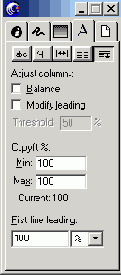
6-16. Палитра Copyfit Inspector Переключатель Balance (Балансировка) отвечает за балансировку текста в колонках. Если выставить флажок этого переключателя, то программа попытается расположить текст так, чтобы количество строк в каждой колонке было одинаковым (Рисунок 6-17 Б).
Установкой переключателя Modify leading (Изменить межстрочное расстояние) увеличивается расстояние между строками для того, чтобы заполнить текстом каждую колонку под «нижний обрез» (Рисунок 6-17 В).
В поле Threshold (Порог) задается предельное значение заполнения колонки текстом, по достижении которого начинает действовать эффект растяжения строк (опция Modify leading). Например, если в этом поле задано значение 50, то после заполнения половины пространства колонки программа выравнивает набранный текст по нижнему краю.
Балансировку колонок можно выполнять не только за счет подгонки межстрочного расстояния, но также с помощью синхронного изменения размеров символов и межстрочного расстояния. В полях Min и Мах, объединенных заголовком Copyfit, задается диапазон изменения размеров при подгонке текста (Рисунок 6-17 Г). Если в этих полях введены значения 100 и 100, то размеры символов текста не меняются.
Пример с картинкой 3

Пример с картинкой 3

Пример с картинкой 3

Пример с картинкой 3

Этот вид подчеркивания зависит только от параметров текстового блока. Изменения параграфа не влияют на положение линии подчеркивания.
Пример с картинкой 3
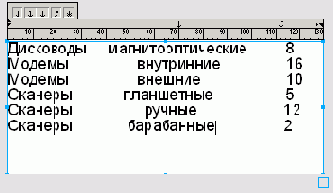
6-37. Пример использования центральных табуляторов Десятичные табуляторы (Decimal). Десятичные табуляторы применяются при наборе действительных чисел, которые представлены в форме чисел с десятичной запятой. Такие числа состоят из целой и дробной частей, которые разделяет специальный символ — десятичная запятая. Десятичный табулятор сдвигает текстовый фрагмент, который находится за ним, на заданное расстояние и выравнивает его по десятичной запятой. Если фрагмент не содержит такого символа, то он выравнивается по правому краю. На Рисунок 6-38 показана колонка цифр, набранная при помощи десятичного табулятора. Все цифры колонки выровнены по десятичной запятой.
Пример с картинкой 3
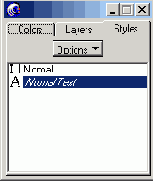
Буксировка стилей выполняется так же, как буксировка цветовых образцов. Надо зацепить миниатюру стиля и перетащить ее из палитры в любое место внутри параграфа. Результат буксировки зависит от установок программы. Если в диалоговом окне Preferences|Text выбрана опция Single paragraph (Отдельный параграф), то стилевые атрибуты будут назначены для параграфа, который оказался под миниатюрой. Если действует опция Entire text container (Весь текстовый блок), то параметры стиля будут присвоены всем параграфам блока.
Пример с картинкой 3
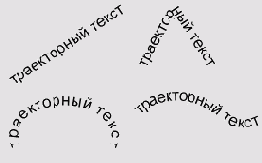
Форматирование текстового блока существенным образом влияет на результаты команды Attach To Path.
Присоединяются к траектории только первый и второй параграфы текстового блока. Первый параграф располагается над траекторией, второй — под ней. Текст всех остальных параграфов считается избыточным и загружается в буфер. Это справедливо только для установок, принятых по умолчанию.
Пример с картинкой 3
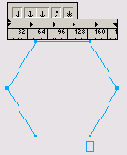
Существует большая разница между контейнерами, которые создаются по команде Paste Inside, и текстовыми контейнерами. Первые можно рассматривать как окна, наложенные на прямоугольные текстовые блоки. Если размеры контейнера меньше, чем размеры блока, то часть текста будет скрыта от наблюдателя, или, как иногда говорят, маскирована. Такие контейнеры часто называют масками. Маски не меняют позиции литер текстового блока. Текстовые контейнеры являются текстовыми блоками с необычной фигурной формой. Они действуют на символы как оболочки, т. е. могут только «выдавливать» избыточный текст в буфер, а не закрывать его от наблюдателя.
Пример с картинкой 3

С помощью полей Left, Right, Top, Bottom можно менять отступы между текстом и внедренным объектом. Положительные значения отодвигают текст от объекта, отрицательные вызывают их наложение. Увеличить свободное пространство можно иным способом, например, меняя трекинг и интерлиньяж. Более интересный и полезный эффект достигается при использовании отрицательных значений отступов. Если правильно подобрать значения отрицательных отступов, то импортированный объект
можно поставить за буквой, словом или строчкой. Такой объект играет роль плашки (Рисунок 6-48) и выделяет часть текста на переднем плане.
Пример с картинкой 3

Второй пример иллюстрирует действие инструмента Roughten.
